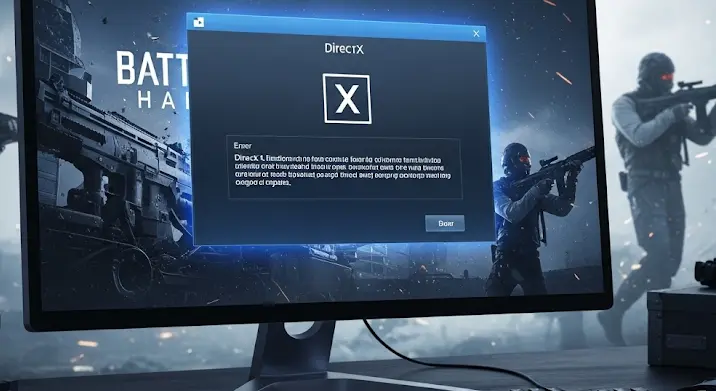
A Battlefield Hardline, bár nem a legújabb Battlefield epizód, még mindig sok játékos kedvence, köszönhetően a rendőrségi és bűnözői témájának. Azonban sokan találkoznak bosszantó DirectX hibákkal, amelyek megakadályozzák őket abban, hogy élvezzék a játékot. Ez a cikk azért született, hogy segítséget nyújtson ezen hibák elhárításában, lépésről lépésre.
Miért jelennek meg a DirectX hibák a Battlefield Hardline-ban?
A DirectX hibák a Battlefield Hardline-ban számos okból kifolyólag merülhetnek fel. Ezek közé tartoznak:
- Elavult grafikus kártya illesztőprogramok: Az illesztőprogramok a grafikus kártyád és az operációs rendszered közötti kommunikációért felelősek. Ha elavultak, konfliktusok léphetnek fel, ami DirectX hibákhoz vezethet.
- Sérült DirectX fájlok: A DirectX egy Microsoft által fejlesztett technológia, ami a játékok megfelelő futtatásához szükséges. Ha a DirectX fájlok sérültek, a játék nem fog megfelelően működni.
- Kompatibilitási problémák: Néha a játék nem teljesen kompatibilis a hardver konfigurációddal, ami DirectX hibákat okozhat.
- Túlmelegedés: A grafikus kártya vagy a processzor túlmelegedése is okozhat instabilitást és DirectX hibákat.
- Hibás játékfájlok: A játékfájlok sérülése vagy hiánya szintén kiválthatja a problémát.
Hibaelhárítási lépések
Az alábbiakban egy sor lépést mutatunk be, amelyek segítségével orvosolhatod a DirectX hibákat a Battlefield Hardline-ban:
1. Grafikus kártya illesztőprogramjainak frissítése
Ez az egyik leggyakoribb és legfontosabb lépés. Az elavult illesztőprogramok rengeteg problémát okozhatnak. Kövesd az alábbi lépéseket az illesztőprogramok frissítéséhez:
- Azonosítsd a grafikus kártyádat: Nyomd meg a Windows billentyűt + R-t, írd be „dxdiag” (idézőjelek nélkül), majd nyomd meg az Entert. A „Kijelző” fülön megtalálod a grafikus kártyád gyártóját és típusát.
- Látogass el a gyártó weboldalára:
- Töltsd le a legfrissebb illesztőprogramot: A weboldalon keresd meg a grafikus kártyádhoz tartozó legfrissebb illesztőprogramot és töltsd le.
- Telepítsd az illesztőprogramot: Futtasd a letöltött fájlt és kövesd az utasításokat. Javasolt a tiszta telepítés (clean install), ami eltávolítja a régi illesztőprogramokat.
- Indítsd újra a számítógéped: A telepítés befejezése után indítsd újra a számítógéped.
2. DirectX újratelepítése
A sérült DirectX fájlok szintén problémákat okozhatnak. Bár a modern Windows verziók automatikusan kezelik a DirectX-et, érdemes ellenőrizni és szükség esetén újratelepíteni:
- Töltsd le a DirectX Runtime Web Installer-t a Microsoft weboldaláról: https://www.microsoft.com/en-us/download/details.aspx?id=35
- Futtasd a telepítőt: A telepítő automatikusan letölti és telepíti a hiányzó vagy sérült DirectX fájlokat.
- Indítsd újra a számítógéped: A telepítés befejezése után indítsd újra a számítógéped.
3. Játékfájlok integritásának ellenőrzése
A sérült játékfájlok javítása érdekében ellenőrizd a játékfájlok integritását az Origin kliensen keresztül:
- Nyisd meg az Origin klienst.
- Keresd meg a Battlefield Hardline-t a játékkönyvtáradban.
- Kattints a játék csempéjére jobb egérgombbal, és válaszd a „Javítás” (Repair) opciót.
- Az Origin ellenőrzi és javítja a sérült vagy hiányzó fájlokat.
4. A játék indítása kompatibilitási módban
Néha a kompatibilitási mód segíthet megoldani a problémákat. Próbáld meg a játékot Windows 7 vagy Windows 8 kompatibilitási módban futtatni:
- Keresd meg a Battlefield Hardline indítófájlját (általában BattlefieldHardline.exe).
- Kattints rá jobb egérgombbal, és válaszd a „Tulajdonságok” opciót.
- Menj a „Kompatibilitás” fülre.
- Jelöld be a „Program futtatása kompatibilitási módban” jelölőnégyzetet.
- Válaszd ki a Windows 7 vagy Windows 8-at a legördülő menüből.
- Jelöld be a „Program futtatása rendszergazdaként” jelölőnégyzetet.
- Kattints az „Alkalmaz” majd az „OK” gombra.
5. A grafikus beállítások csökkentése
Ha a grafikus beállítások túl magasak, az túlterhelheti a grafikus kártyádat, ami DirectX hibákhoz vezethet. Próbáld meg csökkenteni a grafikus beállításokat a játékban:
- Állítsd a grafikus minőséget alacsonyabbra.
- Kapcsold ki az élsimítást (anti-aliasing).
- Csökkentsd a felbontást.
6. A számítógép hőmérsékletének ellenőrzése
A túlmelegedés komoly problémákat okozhat. Használj egy hardverfigyelő programot (például MSI Afterburner vagy HWMonitor) a CPU és GPU hőmérsékletének ellenőrzésére. Ha a hőmérséklet magas (CPU > 80°C, GPU > 85°C terhelés alatt), győződj meg róla, hogy a hűtés megfelelően működik, és tisztítsd meg a számítógépet a portól.
7. Víruskeresés futtatása
A vírusok és malware-ek is okozhatnak instabilitást és DirectX hibákat. Futtass egy teljes víruskeresést a számítógépeden egy megbízható víruskereső programmal.
8. Windows frissítések telepítése
A Windows frissítések gyakran tartalmaznak javításokat és fejlesztéseket, amelyek segíthetnek megoldani a kompatibilitási problémákat és a DirectX hibákat. Győződj meg róla, hogy a legfrissebb Windows frissítések telepítve vannak.
Végső gondolatok
A DirectX hibák a Battlefield Hardline-ban frusztrálóak lehetnek, de remélhetőleg ez az útmutató segített azonosítani és megoldani a problémát. Ha a fenti lépések egyike sem működött, érdemes megfontolni a hardveres problémák kizárását, vagy felkeresni a Battlefield Hardline közösségi fórumokat további segítségért. Sok sikert a játékhoz!
